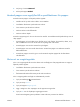HP TopShot LaserJet Pro M275 User Guide
Förbättra kopieringskvaliteten
Om problem med utskriftskvaliteten bara uppstår för kopierade dokument kan du försöka med följande
lösningar.
●
Kontrollera att kopieringsinställningarna på produktens kontrollpanel har justerats för den typ av
dokument och papper du använder.
●
Kontrollera att kameraarmen är helt upphöjd.
OBS! Vidrör inte kameraarmen under kopieringen. På grund av kameraarmens känslighet kan
rörelser leda till problem med bildkvaliteten.
Rengöra kameralinsskyddet
Om utskriftskvaliteten på de kopierade sidorna inte är acceptabel, måste du rengöra kameralinsskyddet
med en mjuk trasa eller svamp som har fuktats med glasrengöringsmedel utan slipmedel.
VIKTIGT: Använd inte slipmedel, aceton, bensen, ammoniak, etylalkohol eller koltetraklorid på
någon del av produkten. De kan skada den. Placera inte vätskor direkt på bildtagningsytan. De kan
läcka ut och skada produkten.
Rengöra bildtagningsytan
Om bildkvaliteten på kopierade eller skannade bilder inte är godtagbar rengör du bildtagningsytan
med en mjuk trasa som har fuktats med vatten och milt rengöringsmedel. Om du fortfarande har
bildproblem efter att ha rengjort bildtagningsytan, rengör du den igen med en mjuk trasa och
fönsterputs.
VIKTIGT: Ta inte bort eller avlägsna de fyra svarta prickarna i närheten av hörnen på
bildtagningsytans yta. Prickarna används för att rikta in kameran mot bildtagningsytan.
VIKTIGT: Spreja inte vatten eller rengöringsmedel direkt på bildtagningsytan. Spreja vattnet eller
rengöringsmedlet på den rena trasan och rengör därefter bildtagningsytan.
VIKTIGT: Använd inte slipmedel, aceton, bensen, ammoniak, etylalkohol eller koltetraklorid på
någon del av produkten. De kan skada den.
Lösa problem med beskurna kopior
Produkten kan inte skriva ut helt från kant till kant. Maximal utskriftsyta är 203,2 x 347 mm, vilket
lämnar en 4 mm ej utskrivningsbar marginal runt sidan.
●
När originalet är mindre än utskriftsstorleken flyttar du originalet 4 mm bort från hörnet på
bildtagningsytan. Kopiera originalet igen i denna position.
●
När originalet är lika stort som utskriftsstorleken förminskar du bilden med hjälp av funktionen
Förminska/Förstora, så att kopian inte blir beskuren.
SVWW
Förbättra kopieringskvaliteten
169